عندما يتعلق الأمر بمحو البيانات المخزنة على جهاز MacBook pro الخاص بك ، يواجه الأشخاص العديد من المشكلات لأنهم لا يعرفون ما يجب فعله للتخلص من جميع البيانات إلى الأبد. في مثل هذا النوع من السيناريوهات عندما تحتاج إلى محو محرك الأقراص الصلبة MacBook pro، فإن أفضل وأسلم مسار للعمل هو محو ذاكرته تمامًا حتى لا يسيء أي شخص استخدام بياناتك.
الجزء 1: كيفية محو جميع البيانات من MacBook Pro
إذا كنت تخطط لمحو جميع بياناتك من MacBook Pro ، فقد وصلت إلى المكان الصحيح. تتناول هذه المقالة تفاصيل مختلفة حول كيفية القيام بذلك. انتقل إلى الدليل التعليمي المذكور أدناه للعثور على المزيد.
- تتطلب الخطوة الأولى إعادة تشغيل جهاز MacBook الخاص بك
- عند بدء التشغيل ، استمر في الضغط على مفتاحي CMD + R مرة واحدة. سوف تدخل قسم الأداة المساعدة OSX.
- انقر على زر "Disk Utility" واضغط على "متابعة".
- انتقل الآن إلى Applications > Utilities > Disk Utility.
- تأكد من فصل جميع محركات الأقراص الخارجية من جهاز MacBook.
- تحقق من القائمة. سترى اسم القرص الصلب مرتين. انقر على الثاني.
- اضغط على علامة تبويب "محو".
- حدد خيار Mac OS Extended (Journaled) ضمن علامة تبويب Format.
- قبل تشغيل الخطوات النهائية ، قم بتشغيل ميزة "محو المساحة الخالية" أيضًا.
- اضغط على "خيارات الأمان" لتحديد مستوى الأمان الذي تريده لمحرك الأقراص. إذا كنت تخطط لبيع جهاز Mac ، فاسحب شريط التمرير نحو الاتجاه الصحيح حيث يتم الكتابة فوقه 7 مرات.
- عندما تكون مستعدًا تمامًا ، اضغط على زر "محو" لتودع جميع بياناتك نهائيًا.
- انتظر لمدة ساعة أو ساعتين حتى تكتمل العملية.
الجزء 2: كيفية محو القرص الصلب لجهازMacBook على نظام Windows
إذا كنت ترغب في محو البيانات الموجودة على محرك الأقراص الثابتة MacBook الخاص بك باستخدام جهاز كمبيوتر يعمل بنظام Windows ، فأنت بحاجة إلى أداة جيدة للقيام بذلك. يعد Stellar BitRaser للملف أحد أفضل الخيارات في هذا الصدد. يساعدك في محو جميع محركات الأقراص وأنشطة الإنترنت وتتبعات النظام وبياناتك بالكامل بشكل دائم. يتأكد من أن البيانات مفقودة تمامًا وأنه لا يوجد مجال لأي استرداد. بعض الميزات البارزة التي توفرها هذه الأداة مذكورة أدناه.
- يسمح لك بإزالة جميع البيانات الخاصة بك بشكل دائم وجعلها غير قابلة للاسترداد
- يزيل كل نشاط الإنترنت والنظام
- يسمح بإزالة البيانات المجدولة
- حل واحد انقر بزر الماوس الأيمن
- ميزات 17 ملف مختلف خوارزميات محو
- يدعم تقريبا جميع أنواع مايكروسوفت ويندوز
لمحو جميع بياناتك تمامًا من محرك أقراص MacBook الصلب باستخدام BitRaser للملف ، تحتاج إلى اتباع الخطوات المذكورة أدناه.
- قم بتحميل Stellar BitRaser للحصول على ملف على نظام Windows الخاص بك ، وقم بتوصيل محرك الأقراص الصلبة Mac بجهاز الكمبيوتر الخاص بك.
- قم بتشغيل Stellar Eraser وانقر فوق قسم "Erase Now" وحدد محرك Mac الثابت الخاص بك.
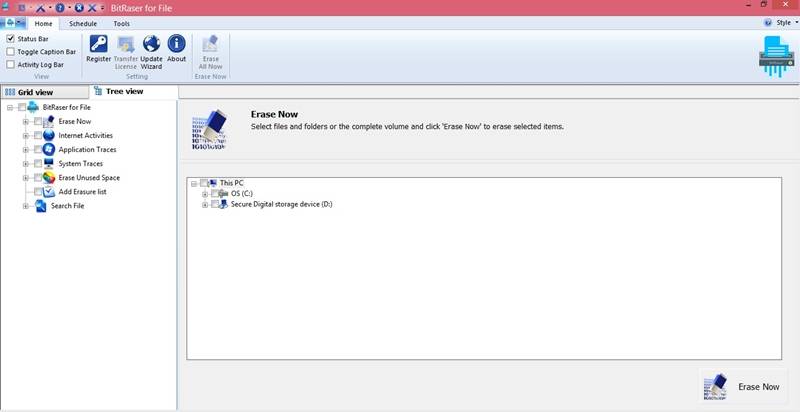
- انقر فوق زر "Erase Now" لبدء محو محرك الأقراص الصلبة MacBook على نظام تشغيل Windows
- سوف يستغرق المحو الكامل دقيقتين.
نصائح: إذا كنت تخطط لبيع جهاز MacBook الخاص بك وتعتقد أن هناك بعض البيانات الحساسة موجودة عليه ، فإن الإجراء الصحيح هو إجراء عمليات حذف متعددة للبيانات. للقيام بذلك ، يوصى بشدة باستخدام BitRaser للملف لتنفيذ العملية المذكورة أعلاه مرتين إلى ثلاث مرات على الأقل. سيؤدي القيام بذلك إلى القضاء على أي فرص لاستعادة بيانات MacBook.
استكشاف أخطاء الكمبيوتر وإصلاحها
- فوز تحطم النظام
- كلمة مرور الكراك Bios
- إصلاح أخطاء تشغيل Dll
- إصلاح خطأ اختفاء شريط المهام
- إصلاح BootMGR Image Corrupt
- إصلاح أخطاء MBR
- نصائح ويندوز
- مشاكل الكمبيوتر
- أخطاء الشاشة الزرقاء

Khalid Abdullahi
contributor Editor
Generally rated4.5(105participated)